説明書 サンワ ADR-ML14SV カードリーダー
サンワ ADR-ML14SV カードリーダー のマニュアルが必要ですか? 以下では、日本語の PDF マニュアルを無料で表示およびダウンロードできます。 この製品には現在、2 件のよくある質問、0 件のコメントがあり、0 件の投票があります。 これがご希望のマニュアルではない場合は、お問い合わせください。
ご利用の製品に欠陥があり、マニュアルでは解決出来ない問題ですか。無料の修理サービスを行うRepair Café (Repair Café) に移動します。
説明書
Loading…
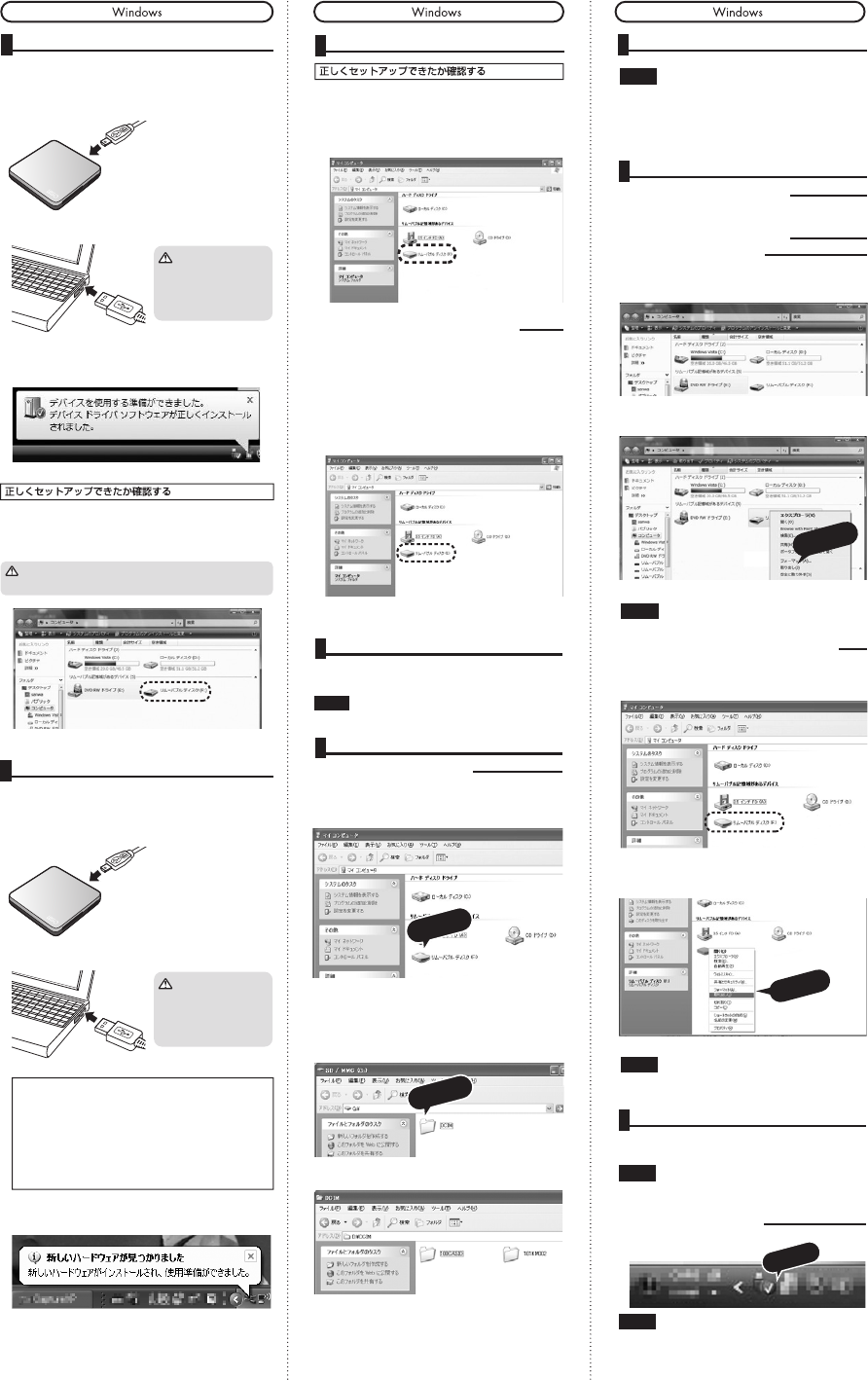
①パソコンの電源を入れ、Windowsを起動させます。
②本製品に付属の「接続用ケーブル」を接続します。
③パソコンのUSBポートに「接続用ケーブル」のUSBコネクタを接続し
ます。
本製品は、ドライバをインストールする必要がありません。
接続するだけで簡単に使えます。
※Windows98・98SEには対応していません。
7.Windows7/Vistaへのインストール
パソコンのUSBポート
はメーカーによってコネ
クタの向きが違います。
よく確認して接続してく
ださい。
①パソコンの電源を入れ、Windowsを起動させます。
②本製品に付属の「接続用ケーブル」を接続します。
③パソコンのUSBポートに「接続用ケーブル」のUSBコネクタを接続し
ます。
本製品は、ドライバをインストールする必要がありません。
接続するだけで簡単に使えます。
※Windows98・98SEには対応していません。
パソコンのUSBポート
はメーカーによってコネ
クタの向きが違います。
よく確認して接続してく
ださい。
④USBコネクタを接続後、自動的にインストールが行われます。
タスクトレイにインストール完了のメッセージが表示され、これでイン
スト ー ル は 完 了 で す 。
デスクトップにある「マイコンピュータ」をダブルクリックして、「リムーバ
ブルディスク」のアイコンが追加されていることを確認します。
※
アイコンは、一つしか出ません。
Windows7は、メディアを挿入していない状態ではアイコンは
表示されません。
Windowsパソコンではリムーバブルディスクのドライブ番号は順
番に割り当てられます。
本製品はわかりやすくするためにリムーバブルのアイコンが1つし
か表示されません。
2つ以上のメディアを同時に認識することはできません。
パソコン内のドライブがDで終わっている場合表示されるリムー
バブルディスクアイコン
詳細は 6.各部名称と働きをご覧ください。
リムーバブ ルディスク(E)
リムーバブルディスクのドライブ番号について
9.各種メディアの挿入
メディアの挿入は、裏表を確認し、スロットに水平に挿入してください。
メディアの挿入
注意
メディアの挿入角度に注意してください。斜めに無理に
押し込むと、本体やメディアを破損する恐れがあります。
10.各種メディアの使い方
10.各種メディアの使い方(続き)
■デジカメで撮影した画像を見る
①カードリーダーにメディアを挿入します。
②マイコンピュータの中にあるリムーバブルディスクのアイコンを
クリックしま す 。
注意
※フォルダはメーカー・機種によって異なります。
③リムーバブルディスクの中に「DCIM」というフォルダがでてい
ます。これは「デジカメで撮影された画像が入っているフォル
ダ」として、どのデジカメでも共通です。
④「DCIM」フォルダをクリックすると、メーカー特有のフォルダが
できます。
⑤このフォルダの中に画像は入っています。パソコンに保存する
場合はドラッグして希望のフォルダに移動してください。
クリック
クリック
※一枚のメディアをフォーマットせず、色々なデジカメで使用すると
「DCIM」フォルダの中にメーカー別のフォルダが作成されます。
・
あくまでも一般的な使用方法であり、OS・デジカメメー
カーによって異なる場合があります。
・携帯電話で撮影した画像は各携帯電話メーカーによって
異なります。
携帯電話の取扱説明書をご覧ください。
・動画を再生する場合は、対応のコーデックが必要です。
お持ちのデジタルカメラの取扱説明書をご覧ください。
11.各種メディアの取り出し
■パソコンの電源が切れている場合
パソコンの電源が切れている場合は、そのままメディアを取り
出してください。
■パソコンの電源が入っている場合
注意
アクセス中に、本製品からメディアを取り出すと、デー
タが破壊されたり、消失する恐れがあります。
④メディアを取り出します。
③「リムーバブルディスク」を右クリックして、表示されたメニュー
から「 取り出し」をクリックします。
クリック
●Windows7/Vistaの場合
①本製品に挿入されているメディア内のデータを使用しているア
プリケーションをすべて終了します。
②「スタート」→「コンピュータ」をクリックします。
●WindowsXP/2000(SP3以降)/Meの場合
④メディアを取り出します。
注意
③「リムーバブルディスク」を右クリックして、表示されたメニュー
から「 取り出し」をクリックします。
①本製品に挿入されているメディア内のデータを使用しているア
プリケーションをすべて終了します。
②「スタート」→「マイコンピュータ」をクリックします。
※画像はOSによって若干異なります。
クリック
アクセス中に、本製品からメディアを取り出すと、デー
タが破壊されたり、消失する恐れがあります。
注意
アイコンが表示されない場合はWindowsのヘルプを
参照してください。
本製品を使用しない場合や、スタンバイ・スリープモードになる場
合には取り外していただくようお願いします。
12.本製品の取り外し
注意
本製品を取り外す時には、本製品にアクセスしている
アプリケーションをす べ て 終 了してください。
ファイルのコピー中など、アクセス中に本製品を取り外
すと、データが壊れたり、消失する恐れがあります。
■Windows7/Vistaの場合
①タスクバーにある「ハードウェアの取
り外し」アイコンをクリックします。
クリック
8.WindowsXP/2000(SP3以降)/Meへのインストール
8.WindowsXP/2000(SP3以降)/Meへのインストール(続き)
WindowsXPをご使用のお客様
ご使用のパソコンがUSB2.0に対応していない場合やサービスパ
ック1以前の場合「高速ではないUSBハブに接続している高速
USBデバイス」のメッセージがタスクトレイに表示されます。
サービスパックの場合「さらに高速で実行できるデバイス」のメッ
セージがタスクトレイに表示されます。
これは本製品がUSB2.0に対応している機器ですが、接続した
USBポートがUSB2.0に対応していないため表示されるメッセー
ジです。この場合USB2.0ではなくUSB1.1のスピードで動作し
ます。
④USBコネクタを接続後、自動的にインストールが行われます。
タスクトレイにインストール完了のメッセージが表示され、これでイン
スト ー ル は 完 了 で す 。
デスクトップにある「マイコンピュータ」をダブルクリックして、
「リムー バブルディスク」のアイコンが追加されていることを確認し
ます。
※アイコンは、一つしか出ません。
※XPの場合は、「スタート」→「マイコンピュータ」の場合があります。
Loading…
評価
サンワ ADR-ML14SV カードリーダーについて、製品の評価を入力し、お客様のお考えをお教えてください。この製品とのお客様の経験を共有したいですか、または質問したいですか。ページ下部にコメントを入力してください。このマニュアルの詳細
サンワ ADR-ML14SV カードリーダー に紙のマニュアルがあると便利だと理解しています。 マニュアルは当社 Web サイトからいつでもダウンロードして、ご自身で印刷していただけます。 オリジナルのマニュアルが必要な場合は、Sanwa にお問い合わせいただくことをお勧めします。 オリジナルのマニュアルを提供してくれるかもしれません。 サンワ ADR-ML14SV カードリーダー の別の言語のマニュアルをお探しですか? 当社のホームページでご希望の言語を選択し、モデル番号を検索して入手可能かどうかを確認してください。
仕様
| メーカー | Sanwa |
| モデル | ADR-ML14SV |
| カテゴリー | カードリーダー |
| ファイルの種類 | |
| ファイルサイズ | 1.09 MB |
サンワ カードリーダー のすべてのマニュアル
カードリーダー のその他のマニュアル
サンワ ADR-ML14SV カードリーダー に関するよくある質問
当社のサポートチームは有用な製品情報とよくある質問への回答を検索します。よくある質問に誤りがある場合は、お問い合わせフォームを介してお知らせください。
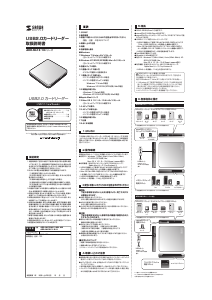




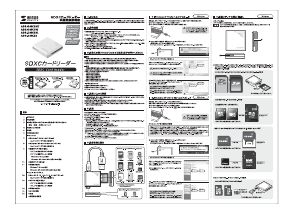
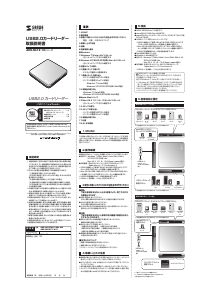
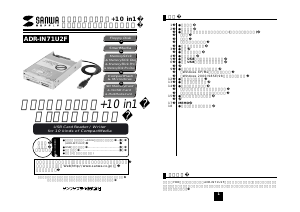
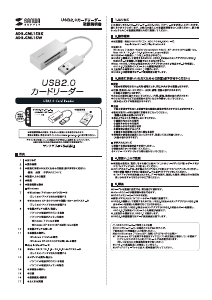
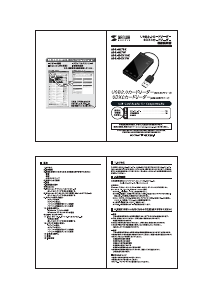
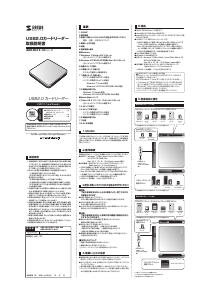
この商品に関する会話に参加する
ここでは、サンワ ADR-ML14SV カードリーダー についての意見を共有できます。 疑問がある場合は、まず説明書をよく読んでください。 マニュアルのご請求は、お問い合わせフォームより承ります。